Power Automate でガイドを作成するために必要なテーブルとフィールド
Microsoft Dynamics 365 Guides PCアプリを使用してガイドを作成すると、ガイドのすべてのコンテンツ (指示テキスト、3D オブジェクト、3D パーツ、およびメディア) が Microsoft Dataverse に格納されます。 Dynamics 365 Guides 付属のすぐに使える PC アプリを使用すると、作成を簡単に開始できますが、ユーザ固有のコンテンツを Microsoft Dataverse の適切な場所に追加することにより、Microsoft Dataverse Web API や Microsoft Power Automate フローを使用してガイドをプログラムで作成することもできます。 この方法は、他のシステムやドキュメントに既存のテキスト指示がある場合に便利です。 この情報を適切な Dataverse テーブル/フィールドにマッピングするだけで、ガイドを自動的に生成できます。
PC アプリで正常に開くガイドを作成するには、少なくともこの記事にリストされるテーブルとフィールドは必要です。
すべてのガイドに必要な 3 つのテーブル
基本的なガイドには、次の 3 つの Microsoft Dataverse テーブルが必要です。
- ガイド
- ガイド タスク
- ガイド手順
後続の各テーブルは他のテーブルを参照するので、これらのテーブルは順番に作成する必要があります。 Power Automate で新しい行を追加し、各テーブルを作成します。 フローは、シナリオに応じて手動または自動でトリガーできます。
次のスクリーン ショットは、必要な 3 つのテーブルを作成する、手動トリガー フローを示しています。
![3 つの必要なテーブルの 3 つの [テーブルを追加] 行を表示する Power Automate スクリーン ショット 3 つの必要なテーブルの 3 つの [テーブルを追加] 行を表示する Power Automate スクリーン ショット。](media/power-automate-create-tables.png)
重要
一部のテーブルの作成には、ガイドが PC アプリで正しく開くために他のテーブルへの参照が必要です。 たとえば、ガイド タスク テーブルではユーザーが Guides テーブルを参照する必要があります。
テーブル参照を追加するには、上記スクリーンショットに示すように、一意識別子を追加する前にテーブル名を入力する必要があります。 テーブル名の末尾に "s" を追加してください。 正しいテーブル名を指定するために、Dynamics 365 Guides テーブル (エンティティ) の参照 をご確認ください。
Guides テーブルを作成するために必要なフィールド
Guides テーブルを作成するには次のフィールドが必要です。
| フィールド名 | 入力または選択する項目 |
|---|---|
| テーブル名 | リストから ガイド を選択します。 |
| 名前 | ガイド名を入力します。 |
| アンカーの種類 | リストから特定のアンカーの種類を選択するか、PC アプリでアンカーの種類 を選択する場合は 未決定 を選択します。 |
| スキーマ バージョン | データ スキーマのバージョン (現在 5) を入力します。 Microsoft が新しいスキーマ バージョンをリリースするたびに、このフィールドを更新する必要があります。 |
| ステータス | アクティブ に設定する必要があります。 |
次のスクリーン ショットは、Power Automate UI に必要なフィールドを示しています。
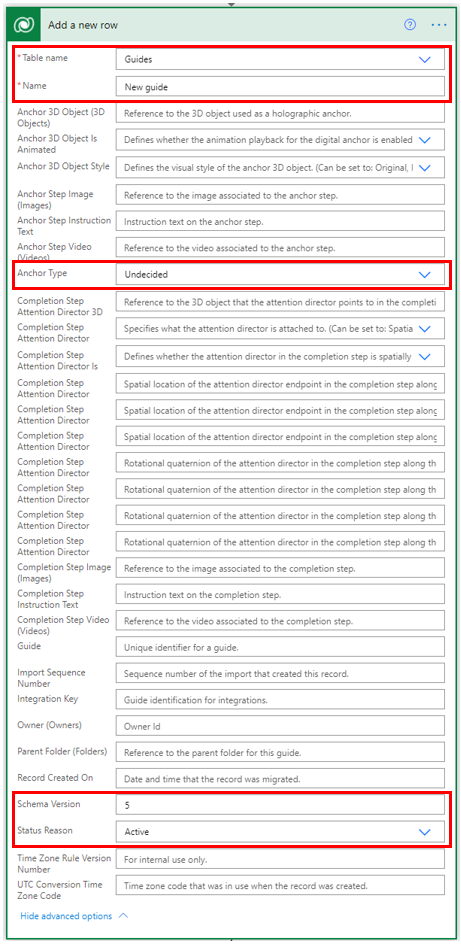
ガイド タスク テーブルを作成するために必要なフィールド
ガイド タスク テーブルを作成するには次のフィールドが必要です。
| フィールド名 | 入力または選択する項目 |
|---|---|
| テーブル名 | リストから ガイド タスク を選択します。 |
| ガイド (ガイド (複数)) | テーブル名 (/msmrw_guides/) を入力し、動的な検索から ガイド を選択します。 |
| 名前 | タスク名を入力します。 |
| ステータス | アクティブ に設定する必要があります。 |
次のスクリーン ショットは、Power Automate UI に必要なフィールドを示しています。
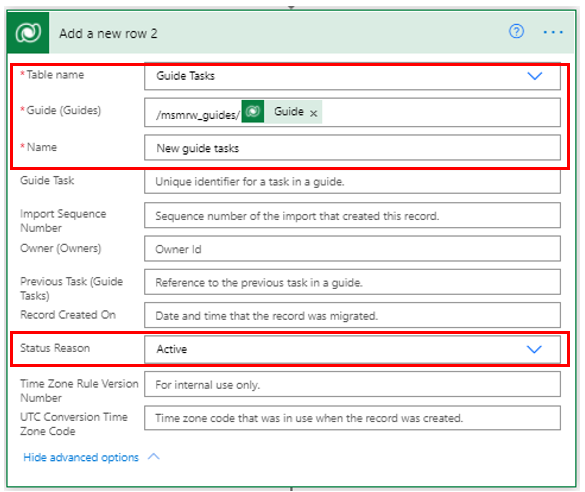
複数のタスクの追加
複数のタスクを追加する場合は、フォームの前のタスク フィールドに /msmrw_guidetasks/<ガイド タスクの ID> と入力する必要があります。 モデル駆動型アプリケーションで特定のガイド タスクの ID を見つけるか、変数に格納することで Power Automate フローから ID をフェッチすることができます。
ガイド手順テーブルを作成するために必要なフィールド
ガイド手順テーブルを作成するには次のフィールドが必要です。
| フィールド名 | 入力または選択する項目 |
|---|---|
| テーブル名 | リストから ガイド手順 を選択します。 |
| ガイド (ガイド (複数)) | テーブル名 (/msmrw_guides/) を入力し、動的な検索から ガイド を選択します。 |
| タスク (ガイド タスク) | テーブル名 (/msmrw_guidetasks/) を入力し、動的な検索から ガイド タスク を選択します。 |
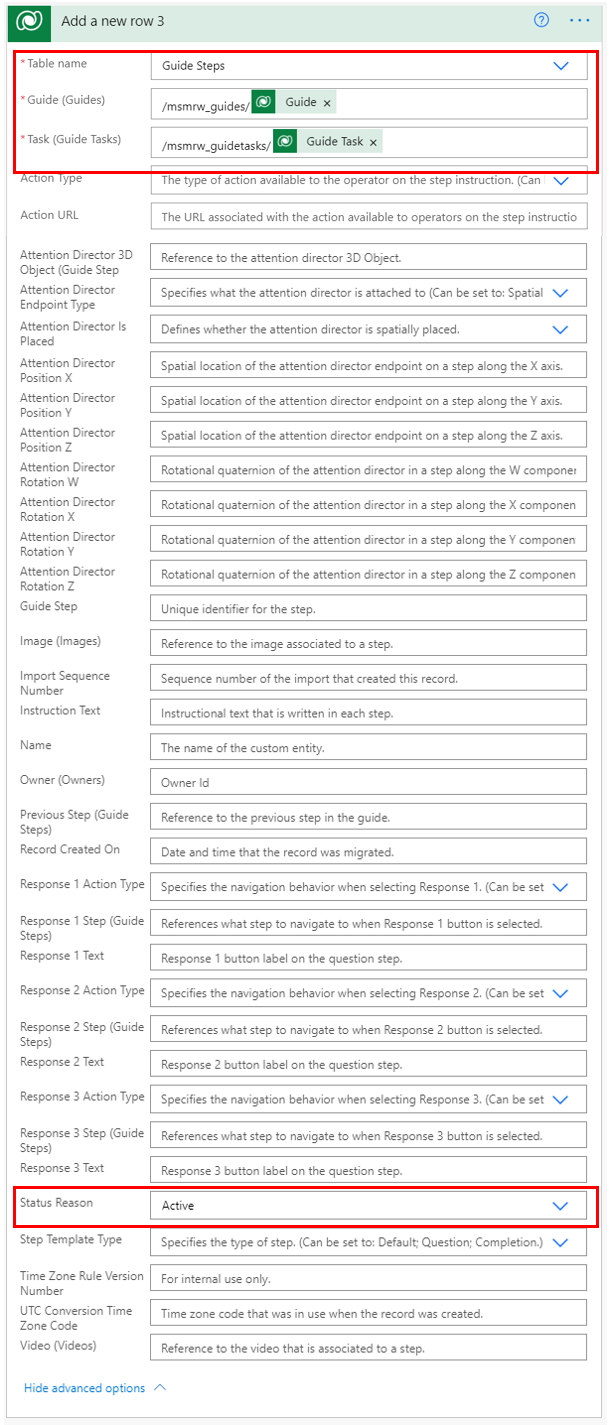
複数の手順の追加
ガイドに複数のステップを追加する場合は、ユーザーが手順間を移動できるように、応答 1 のアクションの種類 (次のステップ) フィールドと 前のステップ フィールドを入力する必要があります。
ガイド手順一意識別子を追加して、2 番目以降の手順の 前の手順 フィールドを入力します。 モデル駆動型アプリケーションで特定のガイド手順の ID を見つけるか、変数に格納することで Power Automate フローから ID をフェッチすることができます。 たとえば、次のスクリーン ショットは、格納されている変数として渡された識別子を示しています。
![[前の手順] フィールドのスクリーン ショット [前の手順] フィールドのスクリーン ショット。](media/previous-step-field.png) .
.
既定の手順
手順テンプレートの種類フィールドを既定に設定し、応答 1 のアクションの種類フィールドを次の手順に移動に設定します。
![[応答 1 のアクションの種類] のスクリーン ショット [応答 1 のアクションの種類] のスクリーン ショット。](media/response-1-action-type.png)
質問手順
手順テンプレートの種類 フィールドを 質問 に設定し、次のフィールドに入力して質問手順の応答を入力します。
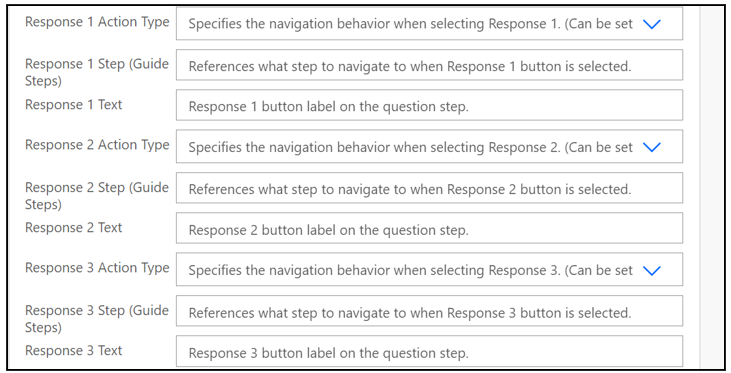
これらのフィールドは、PC アプリの応答ボタンにマッピングされています。
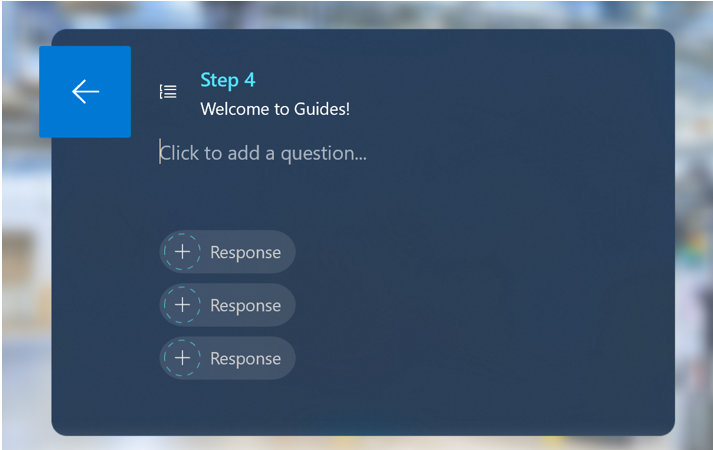
完了手順
手順テンプレートの種類 フィールドを 完了 に設定します。
フローのテスト
フローを実行/手動でフローをテストすると、新しいガイドが作成され、Guides PC アプリで表示できます。